如何启用苹果手机的Assistive Touch功能
作者:佚名 来源:未知 时间:2024-11-23
苹果手机如何开启Assistive Touch功能
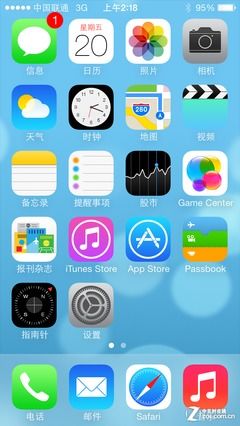
在日常使用苹果手机的过程中,有时候我们会遇到一些操作上的不便,特别是对于有特殊需求的用户,或者当手机的物理按键出现故障时,这些困难会变得更加明显。幸运的是,苹果公司为用户提供了一个名为“Assistive Touch”的功能,它能够在屏幕上显示一个虚拟的白色圆点,通过这个圆点,用户可以更方便地进行各种触控操作。接下来,我们将从多个维度详细介绍如何在苹果手机上开启并使用这一功能。
开启Assistive Touch的步骤
首先,我们需要明确如何在苹果手机上找到并开启Assistive Touch功能。这一步骤会因iOS版本的不同略有差异,但总体流程相似。以下是针对iOS 16.1系统的详细步骤:
1. 进入设置界面:解锁手机后,点击主屏幕上的“设置”图标,通常是一个灰色齿轮图标。
2. 选择辅助功能:在“设置”菜单中,向下滚动,找到并点击“辅助功能”选项。这一选项通常位于菜单的中下部分,图标为一个小人形象。
3. 进入触控设置:在“辅助功能”页面中,继续向下滚动,找到并点击“触控”选项。
4. 开启Assistive Touch:在“触控”页面中,找到“辅助触控”选项,点击进入。在这里,你会看到一个开关按钮,将其切换到“开”的位置,即可启用Assistive Touch功能。
5. 调整设置:启用后,屏幕上会出现一个白色圆点(有时会显示为半透明)。你可以通过点击圆点展开菜单,并根据个人需求进行自定义设置,如调整圆点的透明度、位置、大小以及菜单中的功能等。
Assistive Touch的具体用途
Assistive Touch不仅仅是一个简单的虚拟按钮,它提供了许多实用的功能和设置,极大地提高了用户操作手机的便捷性。
1. 模拟硬件按钮:通过Assistive Touch菜单,用户可以模拟硬件按钮的功能,如主屏幕按钮、音量按钮、锁屏按钮等。这对于硬件按钮损坏或不便操作的用户尤为重要。
2. 复杂手势操作:Assistive Touch还可以模拟一些复杂的手势操作,如捏合缩放、三指滑动等,这对于无法使用手势操作的用户提供了极大的便利。
3. 自定义快捷方式:用户可以根据自己的需求自定义辅助触控菜单中的快捷方式。例如,如果你频繁使用某个功能,可以将其添加到辅助触控菜单中,从而减少寻找该功能的时间。
4. 多任务处理:在Assistive Touch菜单中,点击“设备”选项可以快速锁定屏幕、旋转屏幕、调节音量等。此外,通过长按或自定义操作,你还可以快速进入多任务模式或执行其他复杂操作。
5. 游戏与应用中的便利:在某些游戏或应用中,可能需要执行一些特定的手势操作。这时,你可以通过Assistive Touch来模拟这些操作,避免因物理按键或手势操作不便而导致的困扰。
Assistive Touch的自定义与优化
为了使Assistive Touch更加符合个人使用习惯,你可以通过一系列自定义设置来优化其功能。
1. 自定义顶层菜单:在“辅助触控”设置中,你可以通过点击“自定义顶层菜单”来调整哪些功能显示在菜单上,并设置快捷方式的图标和位置。最多可以添加8个快捷操作,如打开相机、锁定屏幕、调节音量等。
2. 调整圆点属性:通过辅助触控设置中的“顶层菜单”选项,你可以调整圆点的大小和颜色,以及设置其透明度,使其不会干扰正常的操作。这对于需要重复执行相同手势的任务(如游戏操作)非常有用。
3. 设置辅助功能快捷方式:你还可以通过设置“辅助功能快捷方式”来快速启用或禁用辅助触控。进入“辅助功能”设置,在页面底部找到“辅助功能快捷方式”,然后选择“辅助触控”作为快捷方式的一部分。这样,你可以通过连按三次主屏幕按钮来快速开启或关闭Assistive Touch。
4. 结合Siri使用:如果你无法通过触控操作手机,还可以使用Siri来执行某些操作。与Assistive Touch结合使用,可以提供更多的操作方式,进一步增强使用的便捷性。
Assistive Touch的实际应用场景
在实际生活中,Assistive Touch的应用场景非常广泛。以下是一些具体的例子:
1. 公共交通中的便捷操作:在乘坐公共交通时,如果你需要单手操作手机(如抓住扶手时),可以通过Assistive Touch来快速截图、锁定屏幕或执行其他操作,而无需使用物理按键。
2. 寒冷环境下的操作:在寒冷的天气中,戴着手套可能不太方便按Home键切换任务。这时,你可以通过点击“辅助触控-设备-更多-多任务”来进入多任务模式,无需直接接触屏幕。
3. 游戏操作中的辅助:在一些游戏中,可能需要执行特定的手势操作(如三指下拉)。如果你只能用单手操作,可以通过Assistive Touch来模拟这些操作,从而顺利完成游戏任务。
4. 视力或听力受损用户的使用:除了Assistive Touch,iOS系统中还有许多其他实用的辅助功能,如放大镜、语音控制等。这些功能可以帮助视力或听力受损的用户更方便地使用手机。通过结合使用这些功能,他们可以更加独立地操作手机,享受科技带来的便利。
结语
Assistive Touch是苹果公司为帮助有行动不便或对触控操作不便的用户设计的一种功能。它通过在屏幕上显示一个虚拟的圆点,提供了一系列触控操作的快捷方式,极大地提高了用户操作手机的便捷性。无论是对于有特殊需求的用户,还是当手机的物理按键出现故障时,这一功能都能为用户提供极大的帮助。通过自定义设置和优化,你可以使Assistive Touch更加符合个人使用习惯,从而在日常使用中享受到更多的便利和乐趣。如果你还没有尝试过这个功能,不妨打开它试试看,相信你一定会喜欢上它的。































